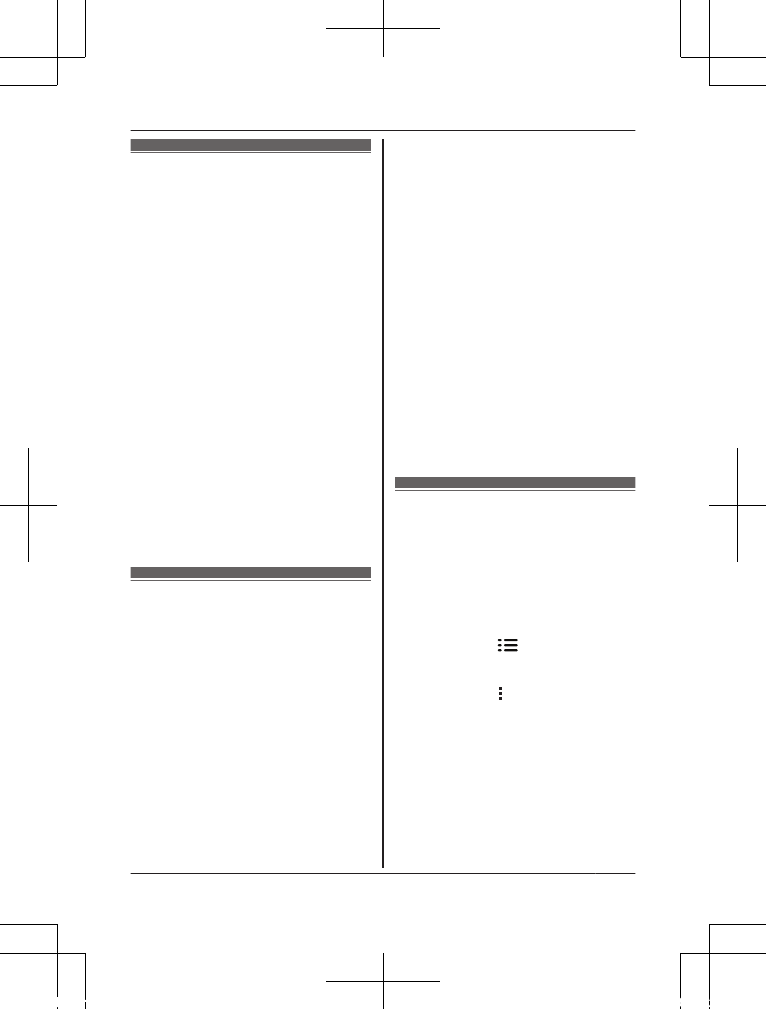Test de la prise
intelligente
Une fois l’application [Home Network]
installée sur votre dispositif mobile, vous
pouvez activer et désactiver la prise
intelligente à l’aide de votre dispositif
mobile. Pour plus d’informations,
reportez-vous au Guide de l’utilisateur
(page 11).
1 Au niveau de l’écran d’accueil de
l’application [Home Network],
appuyez sur [Appareils contrôlés].
R Si une liste des appareils pouvant
ê
tre contrôlés est affichée, appuyez
sur [Prise intelligente].
2 Sélectionnez l’onglet [Individuel].
3 Appuyez sur l’icône de la prise
intelligente souhaitée.
R Vérifiez que la prise intelligente
sélectionnée est activée et
désactivée lorsque vous appuyez
sur l’icône correspondante.
Fonctionnalités
disponibles lors de
l’utilisation de
l’application [Home
Network]
Certaines des fonctionnalités disponibles
lors de l’utilisation de l’application [Home
Network] sont répertoriées ci-dessous.
Pour plus d’informations, reportez-vous au
Guide de l’utilisateur.
– Mise sous/hors tension à distance
Vous pouvez mettre l’appareil électrique
sous tension et hors tension à distance,
même lorsque vous n’êtes pas chez
vous.
– Intégration du détecteur
Vous pouvez configurer le système de
manière à ce qu’il mette l’appareil
électrique sous tension lorsqu’un
capteur est déclenché. (Capteur requis.)
– Activation/désactivation de la
minuterie
Vous pouvez configurer une minuterie
de manière à ce que l’appareil électrique
soit mis sous tension et hors tension
lorsque vous le souhaitez.
– Notification de surintensité de courant
La prise intelligente peut contrôler la
puissance de l’appareil électrique
connecté. En cas de surintensité ou de
surpuissance, la prise intelligente envoie
une notification à l’application [Home
Network].
Accès au Guide de
l’utilisateur
Le Guide de l’utilisateur regroupe des
documents en ligne qui vous aident à
profiter pleinement de l’application [Home
Network].
1 iPhone/iPad
Appuyez sur
au niveau de l’écran
d’accueil de l’application.
Appareils Android™
Appuyez sur
ou appuyez sur le
bouton de menu du dispositif mobile
au niveau de l’écran d’accueil de
l’application.
2 Appuyez sur [Guide de l’utilisateur].
Remarques :
R Les versions 8 et antérieures de
l’application Microsoft
®
Windows
®
Internet Explorer
®
ne sont pas prises en
charge.
11
Annexe